الطباعة بواسطة AirPrint
لا تحتاج بالضرورة إلى استعمال جهاز كمبيوتر لطباعة رسائل البريد الإلكتروني والصور وصفحات الويب والمستندات الأخرى. تتيح لك خاصية AirPrint الطباعة مباسرة من أجهزة Apple مثل iPad و iPhone و iPod touch.
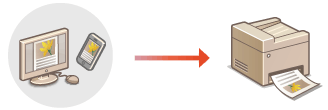
متطلبات النظام
للطباعة بواسطة AirPrint، تحتاج إلى جهاز من أجهزة Apple التالية.
iPad (جميع الموديلات)
iPhone (3GS أو أحدث)
iPod touch (الجيل الثالث أو أحدث)
Mac (Mac OS X 10.7 أو أحدث)*
|
|
* Mac OS X 10.9 أو أحدث عندما تستعمل توصيل USB.
|
|
|
بيئة الشبكة
تحتاج إلى بيئة من البيئات التالية.
تم توصيل جهاز Apple والجهاز بنفس شبكة LAN.
جهاز Apple والجهاز قيد الاتصال المباشر.
تم توصيل Mac والجهاز بواسطة USB.
الطباعة من iPad أو iPhone أو iPod touch
1
تأكد من تشغيل الجهاز ومن توصيله بجهاز Apple الخاص بك.
بخصوص كيفية التأكد من ذلك، راجع "بدء التشغيل." الأدلة التي يتضمنها الجهاز
بخصوص كيفية التحقق من أن جهاز Apple والجهاز بفي اتصال مباشر، راجع إجراء التوصيل المباشر (وضع نقطة الوصول Access Point).
2
من التطبيق على جهاز Apple، انقر على  لعرض خيارات القائمة.
لعرض خيارات القائمة.
 لعرض خيارات القائمة.
لعرض خيارات القائمة.3
من القائمة المنسدلة للأسفل، انقر على [طباعة].
4
قم باختيار هذا الجهاز من [الطابعة] في [خيارات الطابعة].
يتم عرض الطابعات الموصلة بالشبكة. قم باختيار هذا الجهاز في هذه الخطوة.

تعذر عرض [خيارات الطابعة] على التطبيقات التي لا تدعم خاصية AirPrint. لا يمكنك الطباعة باستعمال هذه التطبيقات.
5
حدد إعدادات الطباعة حسب الحاجة.

قد تختلف الإعدادات المتاحة ومقاس الورق تبعًا للتطبيق الذي تستخدمه.
6
انقر على [طباعة].
تبدأ الطباعة.

التحقق من حالة الطباعة
أثناء الطباعة، اضغط على الزر الرئيسي لجهاز Apple مرتين  انقر على [طباعة].
انقر على [طباعة].
 انقر على [طباعة].
انقر على [طباعة].الطباعة من Mac
1
تأكد من تشغيل الجهاز ومن توصيله بجهاز Mac الخاص بك.
بخصوص كيفية التأكد من ذلك، راجع "بدء التشغيل." الأدلة التي يتضمنها الجهاز
2
قم بإضافة الجهاز إلى Mac من [System Preferences]  [Printers & Scanners].
[Printers & Scanners].
 [Printers & Scanners].
[Printers & Scanners].3
افتح مستند في أحد التطبيقات ثم اعرض مربع حوار الطباعة.
تختلف كيفية عرض مربع حوار الطباعة لكل تطبيق. لمزيد من المعلومات، راجع دليل التعليمات الخاص بالتطبيق الذي تستخدمه.
4
قم باختيار هذا الجهاز في مربع حوار الطباعة.
يتم عرض الطابعات الموصلة بجهاز Mac. قم باختيار هذا الجهاز في هذه الخطوة.
5
حدد إعدادات الطباعة حسب الحاجة.

قد تختلف الإعدادات المتاحة ومقاس الورق تبعًا للتطبيق الذي تستخدمه.
6
انقر على [طباعة].
تبدأ الطباعة.